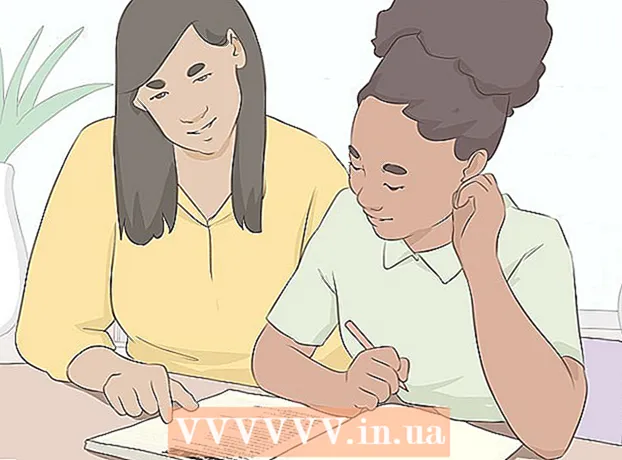Autor:
Tamara Smith
Datum Stvaranja:
24 Siječanj 2021
Datum Ažuriranja:
1 Srpanj 2024

Sadržaj
- Kročiti
- 1. dio od 3: Izrada melodije zvona
- Dio 2 od 3: Prenesite melodiju zvona
- Dio 3 od 3: Promijenite melodiju zvona
Na iPhoneu imate mnogo opcija za melodije zvona, ali ništa ne vrišti pažnju poput vaše omiljene pjesme. Pomoću iTunesa možete pretvoriti bilo koju svoju glazbu u isječak zvona od 30-40 sekundi. Nakon što sinhronizirate novi isječak sa svojim iPhoneom, možete ga postaviti kao globalnu melodiju zvona ili ga dodijeliti određenom kontaktu.
Kročiti
1. dio od 3: Izrada melodije zvona
 Preuzmite i instalirajte iTunes ako koristite Windows. Pomoću iTunesa možete napraviti zvuk zvona iz glazbene datoteke na računalu, a zatim ga prenijeti na iPhone. Ako koristite Windows, morat ćete preuzeti i instalirati iTunes. Već je instaliran na Macu.
Preuzmite i instalirajte iTunes ako koristite Windows. Pomoću iTunesa možete napraviti zvuk zvona iz glazbene datoteke na računalu, a zatim ga prenijeti na iPhone. Ako koristite Windows, morat ćete preuzeti i instalirati iTunes. Već je instaliran na Macu. - Možete besplatno preuzeti iTunes sa apple.com/itunes/download/.
- Toplo se preporučuje da koristite najnoviju verziju iTunesa, jer je sinkronizacija melodija zvona postala puno lakša u kasnijim verzijama.
- Postoje aplikacije i web stranice za izradu melodija zvona iz vaših pjesama, ali i dalje vam je potreban iTunes za sinkronizaciju datoteke koju ste stvorili s iPhoneom. Iz tog je razloga stvaranje melodije zvona izravno u iTunesu mnogo jednostavnije.
 Umetnite pjesmu za koju želite da napravite melodiju zvona u iTunes. Morate dodati pjesmu u svoju iTunes biblioteku da biste je mogli pretvoriti u melodiju zvona.
Umetnite pjesmu za koju želite da napravite melodiju zvona u iTunes. Morate dodati pjesmu u svoju iTunes biblioteku da biste je mogli pretvoriti u melodiju zvona. - Pjesmu možete povući na zaslon iTunes da biste je dodali u svoju knjižnicu.
- Također možete kliknuti Datoteka → Dodaj datoteku u knjižnicu (računalo) ili iTunes → Dodaj u knjižnicu i potražiti datoteku.
- Ako pjesmu ne možete dodati u biblioteku, format možda nije kompatibilan. U ovom wikiHow potražite upute za pretvaranje većine vrsta audio datoteka u MP3 format.
 Pustite pjesmu da biste pronašli dobar isječak zvona. Isječak zvona može trajati do 40 sekundi. Pronađite pravi dio pjesme za savršenu melodiju zvona.
Pustite pjesmu da biste pronašli dobar isječak zvona. Isječak zvona može trajati do 40 sekundi. Pronađite pravi dio pjesme za savršenu melodiju zvona.  Odredite početnu i završnu točku isječka. Zapišite početni položaj u minutama i sekundama i učinite isto za krajnji položaj. To olakšava stvaranje fragmenta.
Odredite početnu i završnu točku isječka. Zapišite početni položaj u minutama i sekundama i učinite isto za krajnji položaj. To olakšava stvaranje fragmenta.  Desni klik na pjesmu i odaberite "Show Info". Pojavit će se novi zaslon s više informacija o datoteci.
Desni klik na pjesmu i odaberite "Show Info". Pojavit će se novi zaslon s više informacija o datoteci.  Kliknite karticu "Opcije". Dolje ćete vidjeti polja za početak i zaustavljanje.
Kliknite karticu "Opcije". Dolje ćete vidjeti polja za početak i zaustavljanje.  Unesite vremena koja ste zapisali u polja Start i Stop. Provjerite jesu li oznake omogućene za aktiviranje novog vremena.
Unesite vremena koja ste zapisali u polja Start i Stop. Provjerite jesu li oznake omogućene za aktiviranje novog vremena.  Testirajte svoj fragment i prilagodite se. Zatvorite zaslon Prikaži informacije i kliknite "Reproduciraj" u iTunesu da biste preslušali svoj isječak. Možete se vratiti na karticu Mogućnosti kako biste podesili stoti dio sekunde. Nastavite testirati dok ne zvuči baš dobro za vašu melodiju zvona.
Testirajte svoj fragment i prilagodite se. Zatvorite zaslon Prikaži informacije i kliknite "Reproduciraj" u iTunesu da biste preslušali svoj isječak. Možete se vratiti na karticu Mogućnosti kako biste podesili stoti dio sekunde. Nastavite testirati dok ne zvuči baš dobro za vašu melodiju zvona. - Imajte na umu da vaš isječak mora biti kraći od 40 sekundi.
 Desni klik na pjesmu i odaberite "Create AAC Version". Vidjet ćete da se nova kopija vaše pjesme pojavljuje u knjižnici. Izvornik će biti puna dužina pjesme, dok će nova kopija biti dužina isječka zvona.
Desni klik na pjesmu i odaberite "Create AAC Version". Vidjet ćete da se nova kopija vaše pjesme pojavljuje u knjižnici. Izvornik će biti puna dužina pjesme, dok će nova kopija biti dužina isječka zvona. - Ako ne vidite "Stvori AAC verziju", kliknite izbornik "Uredi" ili "iTunes" i odaberite "Postavke". Kliknite gumb "Uvezi postavke" i na izborniku "Uvezi s" odaberite "AAC Encoder".
 Desnom tipkom miša kliknite novu kopiju i odaberite "Prikaži u Windows Exploreru" (PC) ili "Show in Finder" (Mac). Otvorit će se prozor programa Explorer i vaša nova kopija će biti istaknuta.
Desnom tipkom miša kliknite novu kopiju i odaberite "Prikaži u Windows Exploreru" (PC) ili "Show in Finder" (Mac). Otvorit će se prozor programa Explorer i vaša nova kopija će biti istaknuta.  Omogućite ekstenzije datoteka ako koristite Windows. Promijenit ćete format datoteke preimenovanjem nastavka, ali oni su skriveni od mnogih korisnika sustava Windows. Ako su proširenja uključena, vidjet ćete .m4a na kraju imena isječka. Ako ne, trebate omogućiti nastavke datoteka da bi se nastavili:
Omogućite ekstenzije datoteka ako koristite Windows. Promijenit ćete format datoteke preimenovanjem nastavka, ali oni su skriveni od mnogih korisnika sustava Windows. Ako su proširenja uključena, vidjet ćete .m4a na kraju imena isječka. Ako ne, trebate omogućiti nastavke datoteka da bi se nastavili: - Windows 10, 8.1 i 8 - Kliknite izbornik "Pogled" u programu Windows Explorer. Obavezno označite kvačicu "Proširenja naziva datoteke" da biste omogućili proširenja.
- Windows 7 i stariji - na izborniku Start otvorite upravljačku ploču. Odaberite "Opcije mape" ili "Izgled i personalizacija", a zatim "Opcije mape". Kliknite karticu "Pogled". Poništite potvrdni okvir "Sakrij nastavke za poznate vrste datoteka".
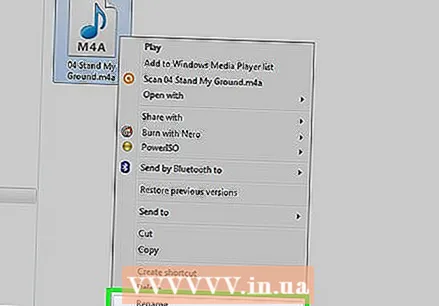 Desnom tipkom miša kliknite isječak i odaberite "Preimenuj". To vam omogućuje prilagodbu nastavka datoteke.
Desnom tipkom miša kliknite isječak i odaberite "Preimenuj". To vam omogućuje prilagodbu nastavka datoteke. - Obavezno kliknite datoteku u Exploreru, a ne u vašoj iTunes knjižnici.
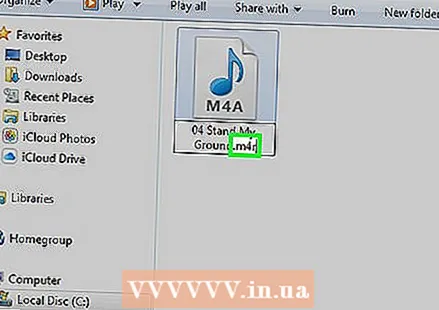 Promijenite proširenje .m4a u .m4r. To pretvara datoteku u format koji iTunes i vaš iPhone prepoznaju kao melodiju zvona.
Promijenite proširenje .m4a u .m4r. To pretvara datoteku u format koji iTunes i vaš iPhone prepoznaju kao melodiju zvona. - Vjerojatno ćete biti upozoreni da vaša datoteka zbog toga možda neće raditi ispravno. Možete nastaviti sigurno.
 Otvorite svoju iTunes knjižnicu. Vratite se na zaslon iTunes da biste mogli vidjeti izvornu pjesmu i kopirati je.
Otvorite svoju iTunes knjižnicu. Vratite se na zaslon iTunes da biste mogli vidjeti izvornu pjesmu i kopirati je.  Izbrišite kopiju s iTunesa, ali ne i s računala. Desnom tipkom miša kliknite isječak u iTunesu i odaberite "Delete". Odaberite "Zadrži datoteku" kada se to zatraži. Ako izbrišete datoteku, morat ćete početi ispočetka. Datoteku želite izbrisati samo iz iTunes biblioteke.
Izbrišite kopiju s iTunesa, ali ne i s računala. Desnom tipkom miša kliknite isječak u iTunesu i odaberite "Delete". Odaberite "Zadrži datoteku" kada se to zatraži. Ako izbrišete datoteku, morat ćete početi ispočetka. Datoteku želite izbrisati samo iz iTunes biblioteke.  Povucite ga .m4r datoteku na iTunes zaslonu. To će ga dodati u vašu iTunes knjižnicu. Sada možete prenijeti melodiju zvona na svoj iPhone.
Povucite ga .m4r datoteku na iTunes zaslonu. To će ga dodati u vašu iTunes knjižnicu. Sada možete prenijeti melodiju zvona na svoj iPhone.
Dio 2 od 3: Prenesite melodiju zvona
 Spojite iPhone na računalo. Ako ste iPhone već povezali s računalom, automatski će se pojaviti u iTunesu. Ako nije, od vas će se zatražiti da izvršite početno postavljanje u iTunesu. To će potrajati samo trenutak, a vaš će iPhone dati ime samo u iTunesu.
Spojite iPhone na računalo. Ako ste iPhone već povezali s računalom, automatski će se pojaviti u iTunesu. Ako nije, od vas će se zatražiti da izvršite početno postavljanje u iTunesu. To će potrajati samo trenutak, a vaš će iPhone dati ime samo u iTunesu. - Možda ćete trebati kliknuti "Povjerenje" u skočnom prozoru koji se pojavi na iPhone zaslonu.
 Otvorite biblioteku zvona u aplikaciji iTunes. Kliknite gumb "..." na vrhu zaslona iTunes i odaberite opciju "Prikaži". Kao ikonu ima Sat. U biblioteci biste trebali vidjeti popis dostupnih melodija zvona, uključujući melodiju zvona koju ste stvorili u prethodnom odjeljku.
Otvorite biblioteku zvona u aplikaciji iTunes. Kliknite gumb "..." na vrhu zaslona iTunes i odaberite opciju "Prikaži". Kao ikonu ima Sat. U biblioteci biste trebali vidjeti popis dostupnih melodija zvona, uključujući melodiju zvona koju ste stvorili u prethodnom odjeljku.  Povucite melodiju zvona mišem. Na lijevoj strani zaslona trebala bi se otvoriti bočna ploča koja prikazuje vaš iPhone u odjeljku "Uređaji".
Povucite melodiju zvona mišem. Na lijevoj strani zaslona trebala bi se otvoriti bočna ploča koja prikazuje vaš iPhone u odjeljku "Uređaji". 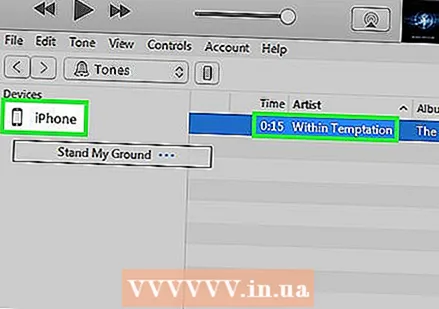 Povucite datoteku zvona na svoj iPhone na lijevoj bočnoj ploči. Ovdje će se prenijeti izravno na vaš iPhone.
Povucite datoteku zvona na svoj iPhone na lijevoj bočnoj ploči. Ovdje će se prenijeti izravno na vaš iPhone. - Ako ne možete ovako prenijeti melodiju zvona, odaberite iPhone iz gornjeg reda gumba. Kliknite opciju "Pogled" na bočnoj traci s lijeve strane, koja će se pojaviti kada odaberete svoj uređaj. Označite "Sinkroniziraj tonove" i odaberite melodiju zvona koju želite prenijeti. Kliknite "Primijeni" za prijenos melodije zvona.
Dio 3 od 3: Promijenite melodiju zvona
 Otvorite aplikaciju Postavke na iPhoneu. Nakon prenosa melodije zvona možete je postaviti kao melodiju zvona ili dodijeliti određenom kontaktu.
Otvorite aplikaciju Postavke na iPhoneu. Nakon prenosa melodije zvona možete je postaviti kao melodiju zvona ili dodijeliti određenom kontaktu.  Odaberite "Zvuk". Ovo će otvoriti mogućnosti zvuka vašeg uređaja.
Odaberite "Zvuk". Ovo će otvoriti mogućnosti zvuka vašeg uređaja.  Dodirnite opciju "Melodija zvona". Prikazuju se sve dostupne melodije zvona.
Dodirnite opciju "Melodija zvona". Prikazuju se sve dostupne melodije zvona.  Odaberite svoju novu melodiju zvona. Melodije zvona koje ste sami dodali nalaze se na vrhu popisa. Dodirnite je da biste je postavili kao zadanu melodiju zvona.
Odaberite svoju novu melodiju zvona. Melodije zvona koje ste sami dodali nalaze se na vrhu popisa. Dodirnite je da biste je postavili kao zadanu melodiju zvona. - Ako ne možete pronaći melodiju zvona, možda je prošlo više od 40 sekundi.
 Postavite melodiju zvona za određeni kontakt. Određenim kontaktima možete dodijeliti različite melodije zvona.
Postavite melodiju zvona za određeni kontakt. Određenim kontaktima možete dodijeliti različite melodije zvona. - Otvorite aplikaciju Kontakti.
- Dodirnite kontakt kojem želite dodijeliti posebnu melodiju zvona.
- Dodirnite "Uredi" u gornjem desnom kutu.
- Dodirnite opciju "Melodija zvona".
- Odaberite melodiju zvona koju želite koristiti.